Tips Cara Sharing File Dengan Komputer Lain Pada Jaringan Anda
1. Buka My Computer2. Pilih tools dari menu di bagian atas
3. Pilih folder options dari menu drop
down
4. Klik View Tab, gulir ke bawah ..
5. Cari Use Simple File sharing .. Ya kita
nonaktifkan!
6. Tekan Apply dan kemudian OK
Sekarang Anda perlu berbagi folder tertentu atau seluruh driveJika saya ingin berbagi folder My Pictures dengan semua orang di jaringan, saya akan melakukan ini:
1. Buka My Documents Folder (Biasanya dapat menemukan di menu start)
2. Cari folder My Pictures dan klik kanan di atasnya. Menu akan muncul
3. Pilih Sharing and security 4. Klik pada share this folderIni akan mengisi nama untuk Anda
5. Kemudian tekan tombol permissions button

 6. Di sini Anda dapat mencentang yang mana yang Anda
6. Di sini Anda dapat mencentang yang mana yang Anda inginkan. Jika Anda hanya ingin orang
melihat tapi tidak menyentuh file pilih baca saja. Jika Anda
ingin semua kontrol contreng itu.
7. Lalu klik apply dan ok
9. Klik apply lagi dan ok
sumber informasi : http://website-bizweb.blogspot.com/2010/05/tips-cara-sharing-file-dengan-komputer.html
Cara sharing printer di Windows Xp
1. klik start
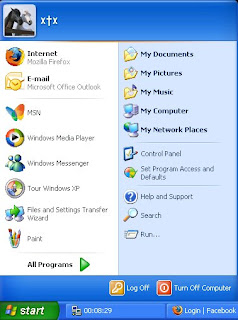
2. pilih "run"
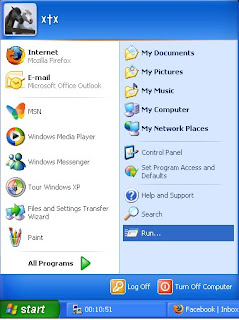
3. ketik "cmd"
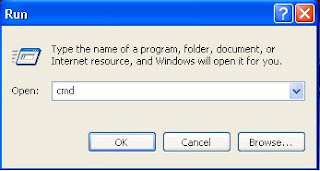
4. maka akan muncul gambar
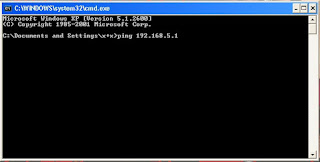
5. ketik ip adress kmputer milik teman anda misal pada gambar di atas dan klik enter
maka akan muncul gambar
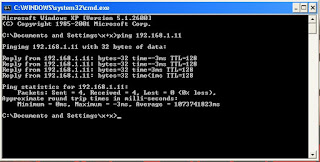
6. kemudian klik start pilih "kontrol panel"
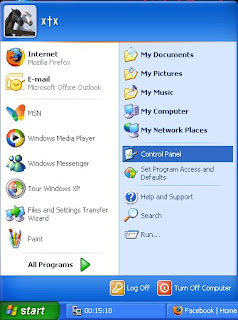
7. kemudian pilih "printers and other hardware"
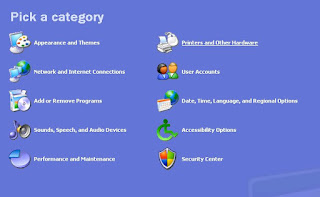
8. kemudian pilih "printers and faxes"
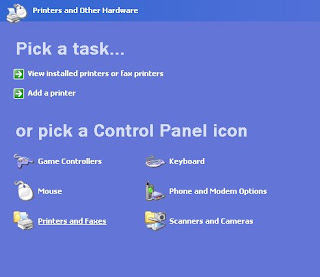
9. pilih "add printers"
10.maka akan muncul "add printer wizard"
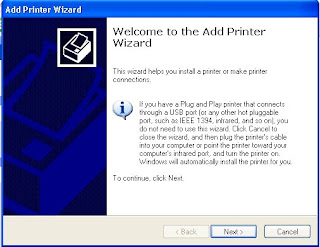
11.klik "next"
12.maka akan muncul pilihan "local or network ptinter"
pilih "a network printer,or printer attached to another computer"
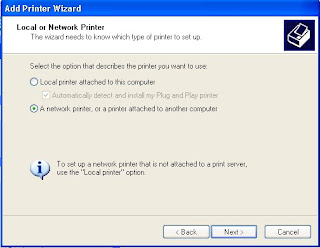
13.klik "next"
14.maka akan muncul "specify a printer"
pilih "browse for a printer"
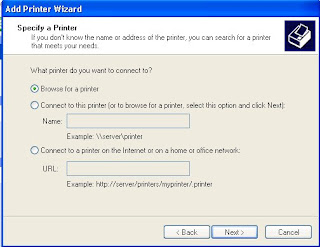
15.setelah itu muncul "browse for printer"
pilih salah satu printer yang ada misal pada gambar
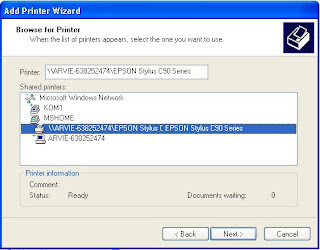
16.klik "next" maka muncul
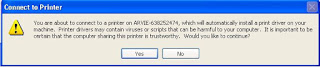
17.setelah itu muncul pilihan "default printer"
pilih "yes"
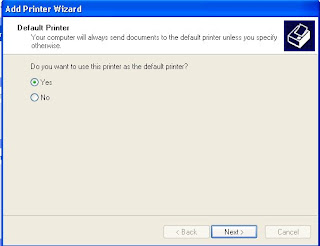
18.setelah itu muncul "completing add the printer wizard"
klik "finish"
sumber informasi :http://inicoretanblog.blogspot.com/2013/03/cara-sharing-printer-di-windows-xp.html
Cara Sharing Drive Harddisk Win 7

Pada tutorial ini saya akan mencoba mengenalkan kepada teman-teman cara melakukan setting share drive pc untuk share LAN atau pada jaringan local, na sebelumnya teman-teman sudah memiliki kabel LAN, dan sudah mengerti setting LANnya ya. Oke, langsung saja langkah pertama silahkan teman-teman koneksikan komputer teman-teman dengan LAN pada PC lain.
Langkah1:

Klik kanan drive yang akan kita lakukan share, pada contoh ini drive E yang akan saya lakukan share. Kemudian Anda klik Properties. Langkah2:
 Pilih tab sharing, kemudian klik advanced sharing. Maka akan muncul jendela baru sharing advance, seperti berikut ini.
Pilih tab sharing, kemudian klik advanced sharing. Maka akan muncul jendela baru sharing advance, seperti berikut ini.
Langkah3:

Na, lakukan setting seperti gambar diatas, kemudian klik Ok, dan Oke saja. Na, muda bukan? Silahkan untuk mencobanya dan mulai belajar melakukan sharing berbagi film, lagu, dan sebagainya dengan teman-teman kamu. Oke, selamat mencobah...
sumber informasi : http://www.kotepoke.org/2012/05/cara-sharing-drive-harddisk-win-7.html
Sharing Drive atau CD-Rom
Pilih Sharing and Security
Pilih If you undestand the risk....
Beri tanda chek pada share this folder on the network lalu pilih Apply - terus pilih OK
Setelah berhasil disharing maka CD-ROM tersebut dapat diakses oleh komputer lain yang tidak ada CD-ROM bisa digunakan untuk menginstal software, untuk memainkan musik mp3/VCD.
Untuk memebuka folder yang telah disharing langkahnya klikdouble icon My Network Places yang ada didesktop atau yang ada di Windows Explorer lalu muncul
Klik PCmaster lalu muncul drive,folder,printer yang telah disharing sbb:
Pilih drive,folder yang akan kita buka...sekarang tinggal mau ngopy, atau ngeteh dulu bisa...santai saja.
sumber informasi : http://kirtam.blogspot.com/2011/11/sharing-drive-atau-cd-rom.html











